Კითხვა
საკითხი: როგორ დავაფიქსიროთ დრაივერის შეცდომის კოდი 45 Windows-ში?
გამარჯობა. რატომღაც, ჩემი ქსელის ადაპტერი არ არის აღიარებული ჩემს ლეპტოპზე, რაც ყველანაირ პრობლემას მიქმნის – ინტერნეტით ვერ ვსარგებლობ! როდესაც ვხსნი დრაივერის თვისებებს, ის ამბობს: „ამჟამად, ეს აპარატურა არ არის დაკავშირებული კომპიუტერთან (კოდი 45). არის თუ არა რაიმე გამოსავალი ამისთვის, გთხოვთ?
ამოხსნილი პასუხი
შეცდომის კოდი 45 არის შეცდომა, რომელიც ჩანს Device Manager-ში. იგი ამტკიცებს, რომ აპარატურა არ არის დაკავშირებული კომპიუტერთან, ამიტომ დრაივერის ჩართვა შეუძლებელია. შესაბამისად, ამ მოწყობილობის ფუნქციონირება უბრალოდ აკლია, რაც იწვევს ყველა სახის პრობლემას. მაგალითად, თუ ქსელის ადაპტერი არ არის ამოცნობილი კომპიუტერის მიერ, მომხმარებლები ვერ შეძლებენ გამოიყენონ Wi-Fi, Bluetooth,
[1] და სხვა მოწყობილობები.ამ სტატიაში ჩვენ შევეცდებით დაგეხმაროთ ერთხელ და სამუდამოდ გამოასწოროთ შეცდომის კოდი 45 Device Manager-ში. აქ არის სრული შეტყობინება, რომელიც მომხმარებლებს შეუძლიათ ნახონ მოწყობილობის მენეჯერის დრაივერის თვისებებში:
ამჟამად, ეს აპარატურა არ არის დაკავშირებული კომპიუტერთან. (კოდი 45)
ამ პრობლემის მოსაგვარებლად, ხელახლა დააკავშირეთ ეს აპარატური მოწყობილობა კომპიუტერს.
მიუხედავად იმისა, რომ თავდაპირველად, შეიძლება ჩანდეს, რომ შეცდომის მიზეზი ნათელია - კონკრეტული მოწყობილობა გათიშული კომპიუტერიდან - უმეტეს შემთხვევაში, ისინი მართლაც ფიზიკურად არიან დაკავშირებული, როგორც მომხმარებლები იტყობინება. ამიტომ, აპარატურის ხელახლა დაკავშირების მცდელობა იშვიათად ეხმარება მომხმარებლებს შეცდომის კოდი 45-ის გამოსწორებაში.
ამის ნაცვლად, შეცდომა ჩნდება, როდესაც Windows ვერ ცნობს მოცემულ მოწყობილობას, რაც, თავისთავად, შეიძლება გამოწვეული იყოს მრავალი განსხვავებული მიზეზით. მაგალითად, მავნე პროგრამების ინფექცია, მოძველებული/კორუმპირებული დრაივერები, რეესტრის პრობლემები და მრავალი სხვა. აქედან გამომდინარე, არ არსებობს უნივერსალური გზა ამ პრობლემის გადასაჭრელად ყველასთვის.
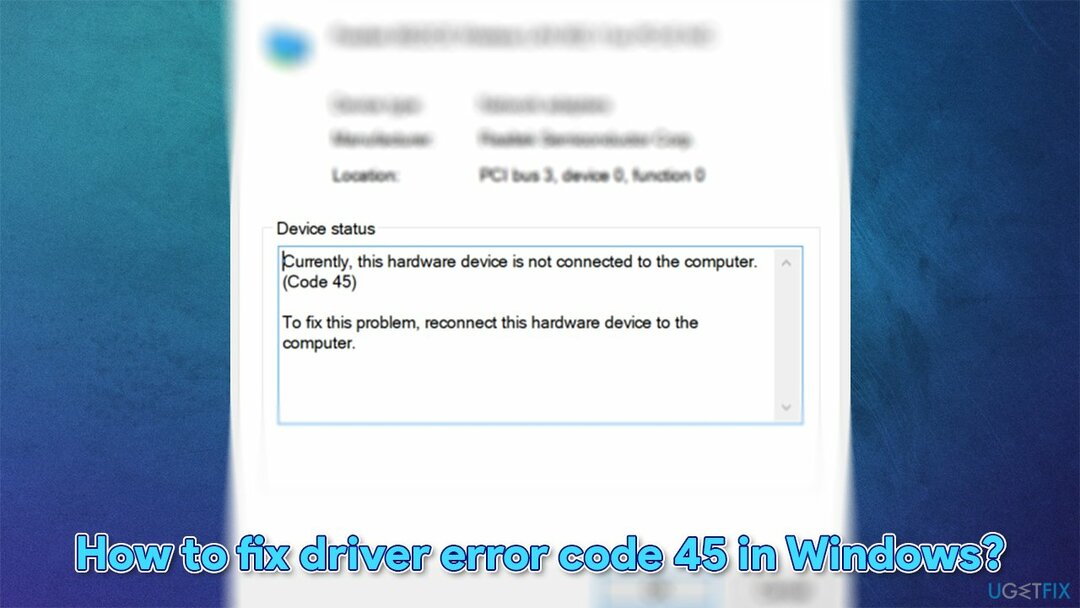
ვინაიდან, პირველ რიგში, პრობლემის წარმოშობის მრავალი მიზეზი შეიძლება იყოს, ჩვენ გირჩევთ გამოიყენოთ კომპიუტერის ტექნიკური, დიაგნოსტიკური და სარემონტო პროგრამული უზრუნველყოფა. ReimageMac სარეცხი მანქანა X9. ამ აპლიკაციით სკანირების გაშვება დაგეხმარებათ თავიდან აიცილოთ სხვადასხვა პრობლემები, რომლებიც დაკავშირებულია Windows სისტემის ფაილების გაფუჭებასთან, რეესტრთან.[2] შეცდომები, დაკარგული DLL და ა.შ. გარდა ამისა, მას ასევე შეუძლია წაშალოს სისტემაში უკვე დაინსტალირებული მავნე პროგრამა.
შეამოწმეთ მსგავსი შეცდომები, რომლებიც შეიძლება მიიღოთ Device Manager-ში:
- ქსელის ადაპტერის შეცდომის კოდი 10
- მოწყობილობის მენეჯერის შეცდომის კოდი 41
- Realtek აუდიო მოწყობილობა არ არის აღმოჩენილი ან არ მუშაობს.
გაასწორეთ 1. განაახლეთ პრობლემური დრაივერი
დაზიანებული სისტემის შესაკეთებლად, თქვენ უნდა შეიძინოთ ლიცენზირებული ვერსია Reimage Reimage.
თქვენ შეგიძლიათ განაახლოთ თქვენი დრაივერები მოწყობილობის მენეჯერის მეშვეობით:
- დააწკაპუნეთ მარჯვენა ღილაკით დაწყება და აირჩიე Მოწყობილობის მენეჯერი
- გააფართოვეთ განყოფილება, რომლის განახლება გსურთ, მაგ. Ქსელის ადაპტერები
- დააწკაპუნეთ მოწყობილობაზე მარჯვენა ღილაკით და აირჩიეთ დრაივერის განახლება
- აირჩიე ავტომატურად მოძებნეთ მძღოლები
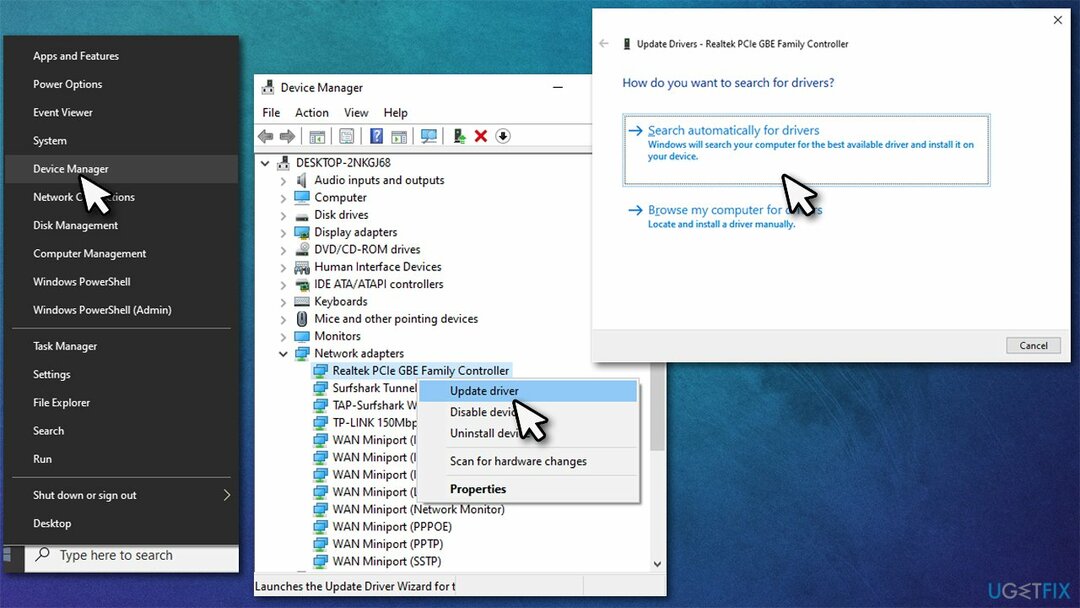
- დაელოდეთ ინსტალაციის დასრულებას და რესტარტი თქვენი კომპიუტერი.
თუმცა, Device Manager-მა შესაძლოა ვერ აღმოაჩინოს უახლესი ხელმისაწვდომი დრაივერები თქვენი დაინსტალირებული ტექნიკისთვის. ამიტომ, თქვენ უნდა ეწვიოთ თქვენი მოწყობილობის მწარმოებლის ვებსაიტს ან გამოიყენოთ დრაივერის ავტომატური განახლება, როგორიცაა DriverFix. თქვენ შეგიძლიათ არა მხოლოდ უფრო სწრაფად გააკეთოთ ეს პროცესი, არამედ უზრუნველყოთ მძღოლის მთლიანობა, რათა თავიდან აიცილოთ შეუთავსებლობის პრობლემები.
გაასწორე 2. დააინსტალირეთ პრობლემური დრაივერი
დაზიანებული სისტემის შესაკეთებლად, თქვენ უნდა შეიძინოთ ლიცენზირებული ვერსია Reimage Reimage.
ზოგიერთ შემთხვევაში, მძღოლები შეიძლება დაზიანდეს, რამაც გამოიწვია მოწყობილობის გაუმართაობა. დრაივერები ნებისმიერი Windows ოპერაციული სისტემის აუცილებელი ნაწილია, ასე რომ თქვენ ყოველთვის უნდა დარწმუნდეთ, რომ ისინი თავსებადია და არ არის გატეხილი. ასეთ შემთხვევაში დრაივერის განახლება შესაძლოა შეუძლებელი იყოს, ამიტომ რეკომენდირებულია მისი ხელახლა ინსტალაცია:
- გახსენით Მოწყობილობის მენეჯერი ისევ
- დააწკაპუნეთ მაუსის მარჯვენა ღილაკით პრობლემურ დრაივერზე
- აირჩიეთ მოწყობილობის დეინსტალაცია
- მონიშნეთ ამ მოწყობილობის დრაივერის პროგრამული უზრუნველყოფის წაშლა
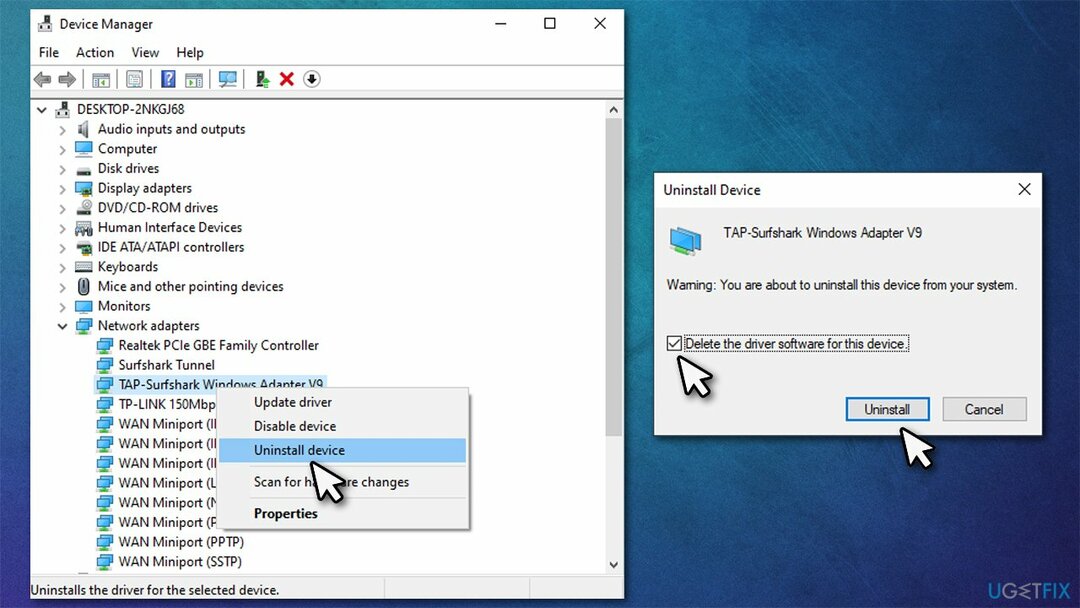
- Რესტარტი შენი კომპიუტერი.
გაასწორე 3. დააინსტალირეთ უახლესი Windows განახლებები
დაზიანებული სისტემის შესაკეთებლად, თქვენ უნდა შეიძინოთ ლიცენზირებული ვერსია Reimage Reimage.
- ტიპი განახლებები Windows ძიებაში და დააჭირეთ შედი
- ფანჯრის მარჯვენა მხარეს დააწკაპუნეთ Შეამოწმოთ განახლებები
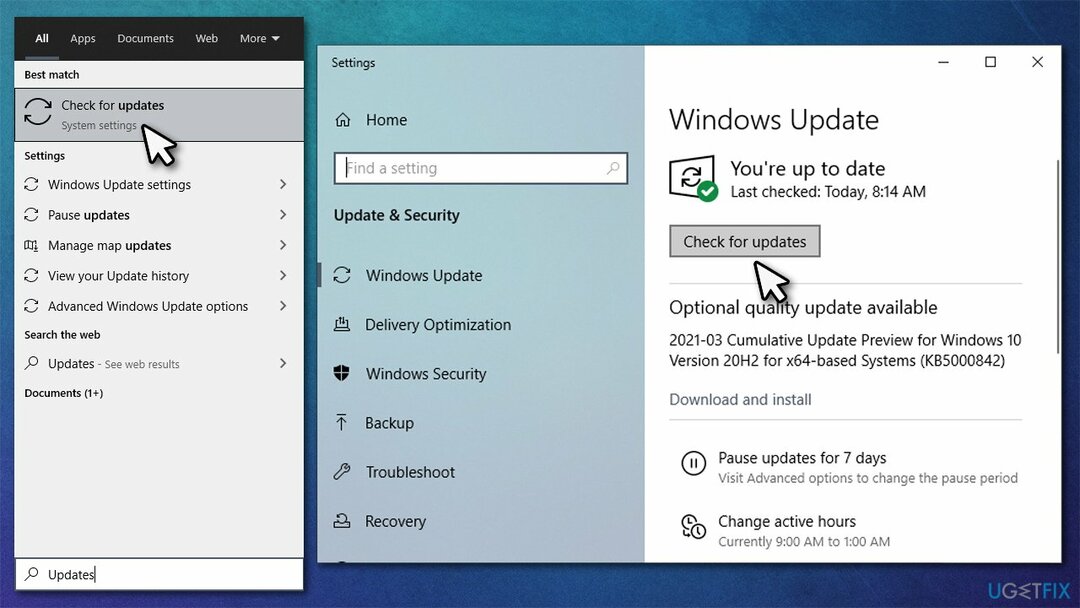
- დაელოდეთ სანამ Windows ჩამოტვირთავს და დააინსტალირებს ყველა განახლებას
- არ დაგავიწყდეთ ყველა არჩევითი განახლების დაყენებაც
- Რესტარტი თქვენს კომპიუტერში და ნახეთ პრობლემა მოგვარებულია თუ არა.
გაასწორეთ 4. გაუშვით SFC და DISM
დაზიანებული სისტემის შესაკეთებლად, თქვენ უნდა შეიძინოთ ლიცენზირებული ვერსია Reimage Reimage.
- ტიპი cmd Windows ძიებაში
- დააწკაპუნეთ მარჯვენა ღილაკით ბრძანების ხაზი და აირჩიეთ Ადმინისტრატორის სახელით გაშვება
- აქ ჩასვით შემდეგი ბრძანება:
sfc / scannow
- დაჭერა შედი და დაელოდეთ სკანირების დასრულებას
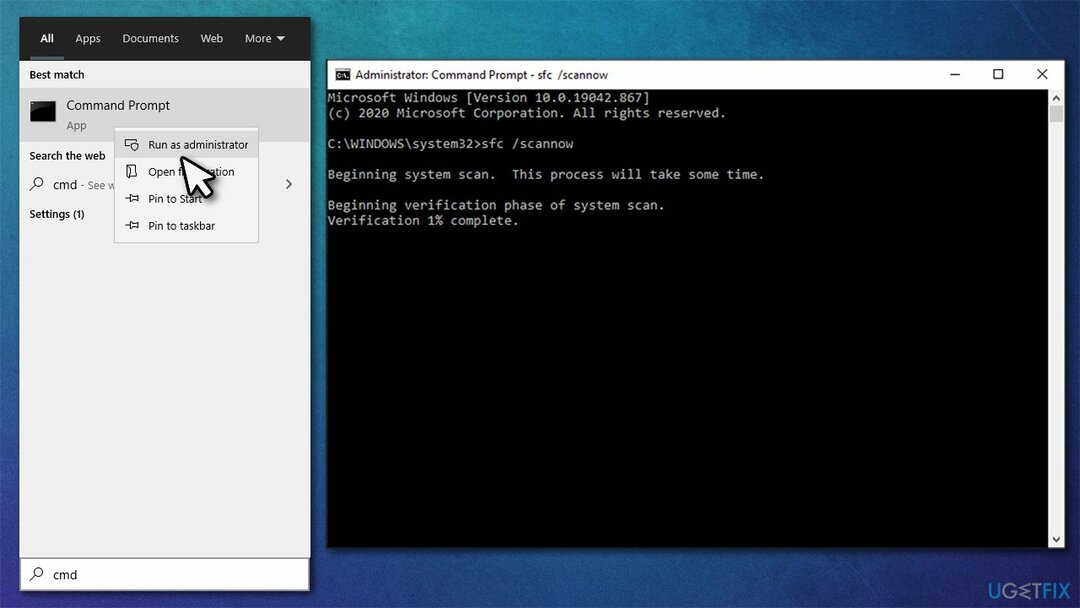
- დასრულების შემდეგ ჩასვით შემდეგი ბრძანებები (არ დაგავიწყდეთ დააჭიროთ შედი ყოველი შემდეგ):
DISM /ონლაინ /Cleanup-Image /CheckHealth
DISM /ონლაინ /Cleanup-Image /ScanHealth
DISM /ონლაინ /Cleanup-Image /RestoreHealth - ერთხელ გაკეთდა, რესტარტი თქვენი კომპიუტერი.
გაასწორეთ 5. გაუშვით ტექნიკის პრობლემების მოგვარების პროგრამა
დაზიანებული სისტემის შესაკეთებლად, თქვენ უნდა შეიძინოთ ლიცენზირებული ვერსია Reimage Reimage.
- ტიპი Მართვის პანელი Windows ძიებაში და დააჭირეთ შედი
- ქვეშ ნახვა მიერ, აირჩიე პატარა ხატები და აირჩიეთ Დიაგნოსტიკა
- Წადი აპარატურა და ხმა
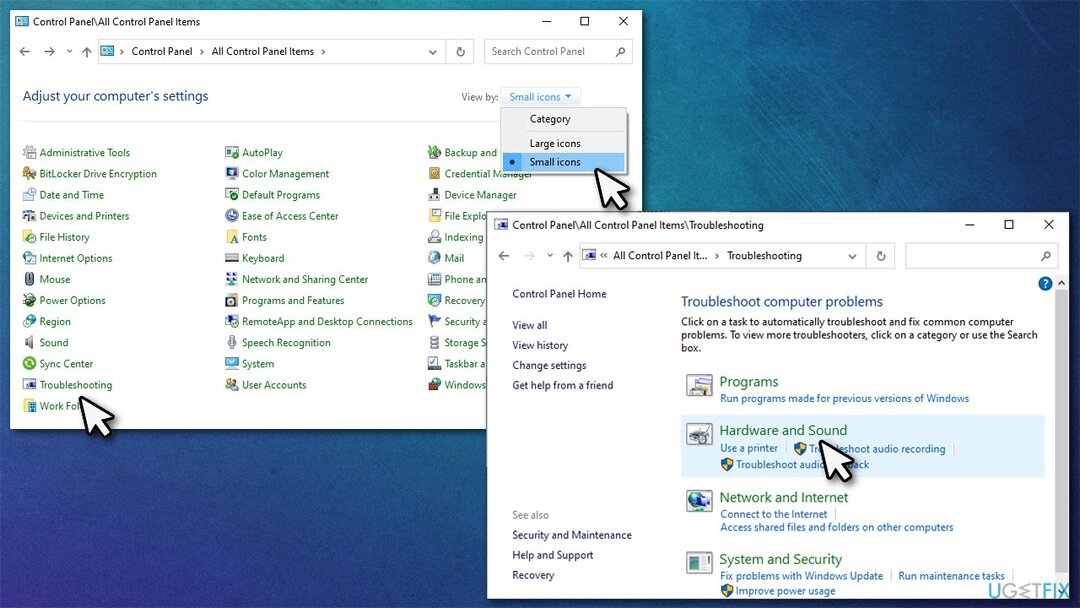
- აქ, აირჩიეთ მოწყობილობის პრობლემების აღმოფხვრა, რომელიც გაუმართავია, მაგ. Ქსელის შეერთება
- დააწკაპუნეთ შემდეგი და გაუშვით პრობლემების მოგვარების საშუალება.
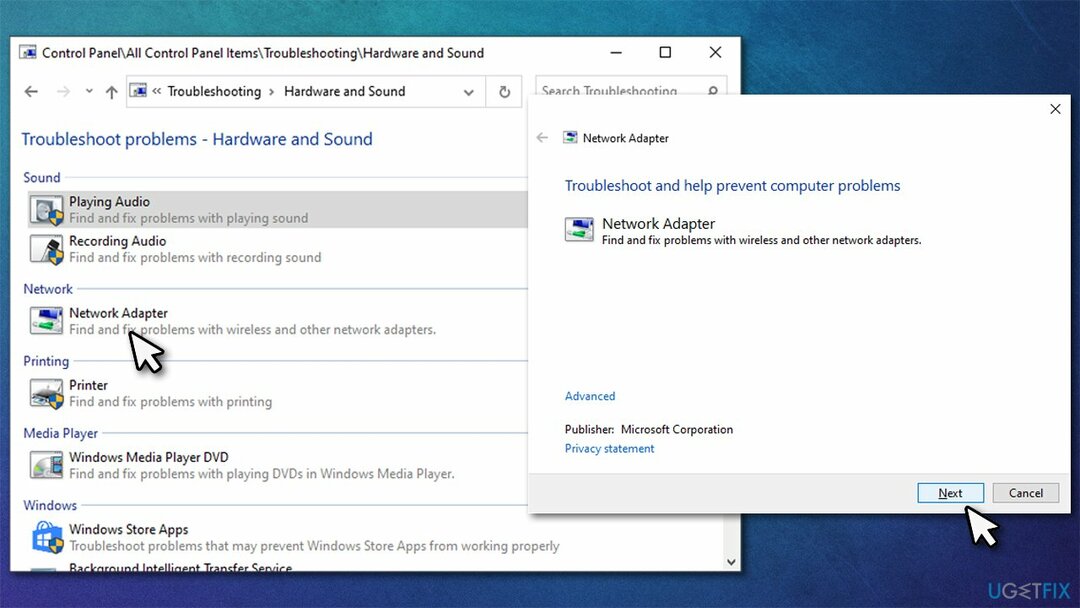
გაასწორეთ 6. შეამოწმეთ ფიზიკური კავშირები
დაზიანებული სისტემის შესაკეთებლად, თქვენ უნდა შეიძინოთ ლიცენზირებული ვერსია Reimage Reimage.
ზოგიერთი მოწყობილობა, როგორიცაა მაუსები ან კლავიატურები, არის პერიფერიული მოწყობილობები, რომლებიც დაკავშირებულია კომპიუტერთან სხვადასხვა კონექტორების გამოყენებით - როგორიცაა USB ან HDMI.[3] თუ გაუმართავ მოწყობილობას აქვს ასეთი კავშირები, შეგიძლიათ ვიზუალურად შეამოწმოთ ისინი დაზიანებისთვის. თქვენ ასევე უნდა გამორთოთ ასეთი მოწყობილობა და დააკავშიროთ იგი უკან.
თუმცა, ეს ყოველთვის არ არის შესაძლებელი, რადგან ზოგიერთი მოწყობილობა უბრალოდ ინტეგრირებულია დედაპლატში. მაგალითად, ქსელის ადაპტერი, როგორც წესი, ინტეგრირებულია, თუმცა ზოგიერთ მომხმარებელს, რომელიც იყენებს ქსელის ბარათს, ნამდვილად შეუძლია სცადონ ეს მეთოდი.
შეაკეთეთ თქვენი შეცდომები ავტომატურად
ugetfix.com გუნდი ცდილობს გააკეთოს ყველაფერი, რათა დაეხმაროს მომხმარებლებს იპოვონ საუკეთესო გადაწყვეტილებები მათი შეცდომების აღმოსაფხვრელად. თუ არ გსურთ ხელით შეკეთების ტექნიკასთან ბრძოლა, გთხოვთ, გამოიყენოთ ავტომატური პროგრამული უზრუნველყოფა. ყველა რეკომენდებული პროდუქტი გამოცდილი და დამტკიცებულია ჩვენი პროფესიონალების მიერ. ინსტრუმენტები, რომლებიც შეგიძლიათ გამოიყენოთ თქვენი შეცდომის გამოსასწორებლად, ჩამოთვლილია ქვემოთ:
შეთავაზება
გააკეთე ახლავე!
ჩამოტვირთეთ Fixბედნიერება
გარანტია
გააკეთე ახლავე!
ჩამოტვირთეთ Fixბედნიერება
გარანტია
თუ ვერ გამოასწორეთ თქვენი შეცდომა Reimage-ის გამოყენებით, დაუკავშირდით ჩვენს მხარდაჭერის ჯგუფს დახმარებისთვის. გთხოვთ, შეგვატყობინოთ ყველა დეტალი, რომელიც, თქვენი აზრით, უნდა ვიცოდეთ თქვენი პრობლემის შესახებ.
ეს დაპატენტებული სარემონტო პროცესი იყენებს 25 მილიონი კომპონენტის მონაცემთა ბაზას, რომელსაც შეუძლია შეცვალოს ნებისმიერი დაზიანებული ან დაკარგული ფაილი მომხმარებლის კომპიუტერში.
დაზიანებული სისტემის შესაკეთებლად, თქვენ უნდა შეიძინოთ ლიცენზირებული ვერსია Reimage მავნე პროგრამების მოცილების ინსტრუმენტი.

პირადი ინტერნეტი არის VPN, რომელსაც შეუძლია ხელი შეუშალოს თქვენს ინტერნეტ სერვისის პროვაიდერს მთავრობა, და მესამე მხარეები არ აკონტროლებენ თქვენს ონლაინ და საშუალებას გაძლევთ დარჩეთ სრულიად ანონიმური. პროგრამული უზრუნველყოფა გთავაზობთ სპეციალურ სერვერებს ტორენტირებისა და სტრიმინგისთვის, რაც უზრუნველყოფს ოპტიმალურ შესრულებას და არ ანელებს თქვენს სიჩქარეს. თქვენ ასევე შეგიძლიათ გვერდის ავლით გეო-შეზღუდვები და ნახოთ ისეთი სერვისები, როგორიცაა Netflix, BBC, Disney+ და სხვა პოპულარული სტრიმინგის სერვისები შეზღუდვების გარეშე, მიუხედავად იმისა, თუ სად ხართ.
მავნე პროგრამების შეტევები, განსაკუთრებით გამოსასყიდი პროგრამები, ყველაზე დიდი საფრთხეა თქვენი სურათებისთვის, ვიდეოებისთვის, სამუშაოსთვის ან სკოლის ფაილებისთვის. იმის გამო, რომ კიბერკრიმინალები იყენებენ დაშიფვრის მძლავრ ალგორითმს მონაცემთა ჩასაკეტად, მისი გამოყენება აღარ იქნება შესაძლებელი, სანამ ბიტკოინში გამოსასყიდი არ გადაიხდება. ჰაკერების გადახდის ნაცვლად, ჯერ უნდა სცადოთ ალტერნატივის გამოყენება აღდგენა მეთოდები, რომლებიც დაგეხმარებათ დაიბრუნოთ დაკარგული მონაცემების ნაწილი მაინც. წინააღმდეგ შემთხვევაში, თქვენ შეიძლება დაკარგოთ ფული, ფაილებთან ერთად. ერთ-ერთი საუკეთესო ინსტრუმენტი, რომელსაც შეუძლია აღადგინოს დაშიფრული ფაილების მინიმუმ ნაწილი – მონაცემთა აღდგენის პრო.